A háttérzaj eltávolítása a hangból: hatékony eszközök
A filmesek, bloggerek és tartalomkészítők életének közös része, hogy távolítsa el a háttérzajt a hangból. Ez az a fajta szerkesztés, amely mindig jelen van minden alkalommal, amikor szerkesztik a kimeneti tartalmat. Legyen szó podcastról, ételblogról vagy bármilyen tartalomról, ahol egyesítik a hangot, különösen, ha nem zajszűrő funkcióval rögzítik, nem hagyják ki a zajcsökkentő eszközt.
Tegyük fel, hogy Ön azok közé az emberek közé tartozik, akiknek ugyanaz az oka, vagy lehet, hogy különböző okokból, de ugyanazzal a céllal. Ha ez a helyzet, akkor el kell olvasnia az alábbi utasításokat. Az irányelvek a hatékony online és offline programok megfelelő módszereit tartalmazzák a háttérzaj eltávolítására a hangból.
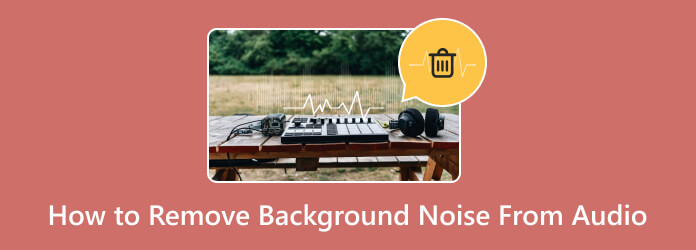
A Video Converter Ultimate a legjobb bizalmas a hang- és videó-háttérzaj eltávolításához. Ez egy komplett videó és hang konvertáló és szerkesztő program, amelyre számíthat, mivel szinte mindent tartalmaz, amire szüksége van. Ez az audio háttérzaj eltávolító eszköz számos hatékony funkcióval és funkcióval rendelkezik, beleértve a Noise Remover eszközt is. Ez a tökéletes eszköz, amely lehetővé teszi a háttérzajok eltávolítását a videóból és a hangból, mint például a forgalom kürtjei, a szél, a vízhullámok, az állati zajok, az elektromos zajok és egyéb hangzavarok, amelyek zavarhatják Önt.
A másik ok a választás mellett az, hogy szinte az összes hangformátumot támogatja a bemenetekhez és a kimenetekhez. Ez azt jelenti, hogy nem kell aggódnia a programba feltöltendő hangtípus miatt. Sőt, nem csak professzionális használatra alkalmas, mert könnyen érthető felülettel rendelkezik, és a háttérzaj eltávolítása a hangból néhány kattintással elvégezhető. Ezután kristálytiszta hangfájlt hoz létre háttérzajok nélkül.
Főbb jellemzők
A hangzajcsökkentő program letöltése után telepítse és indítsa el számítógépén. Készítse elő az audiofájlt.
A program megnyitása után vigye a kurzort az Eszköztár menüre, és kattintson a gombra Zajcsökkentő funkció. Kérjük, vegye figyelembe ezt a tippet; a keresősávban kereshet a szolgáltatásban, hogy gyorsabban megtalálja azt.
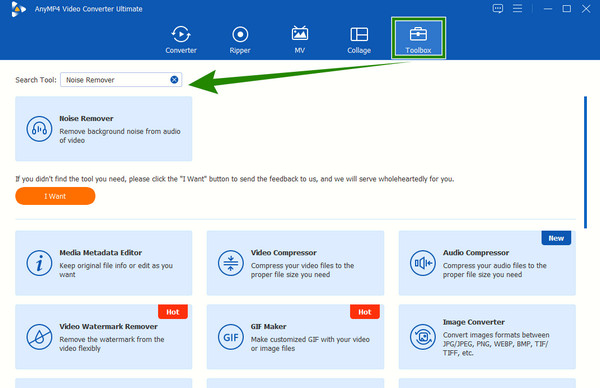
A megjelenő ablakban kattintson a gombra Plusz gombot a szerkeszteni kívánt hangfájl hozzáadásához a helyi meghajtóról. A hang hozzáadása után kattintson a jelölőnégyzet bejelöléséhez Hangzajcsökkentés engedélyezése alatt a Hangsáv háttérzaj eltávolításához.
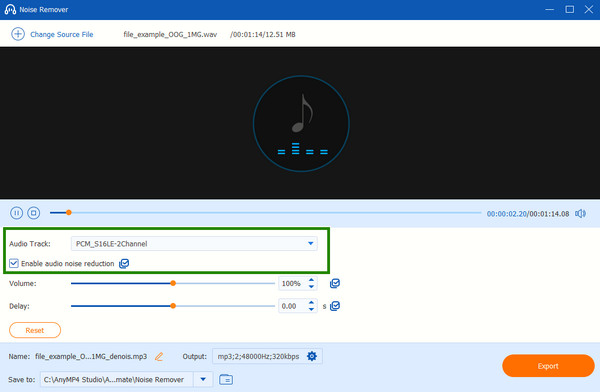
Ezt követően lehetősége van az előzetes kimenet előnézetére, hogy meghallgassa az eredményt. Ezután mentse a szerkesztett fájlt a kiválasztott fájl célhelyére a gombra kattintva Export gombot.
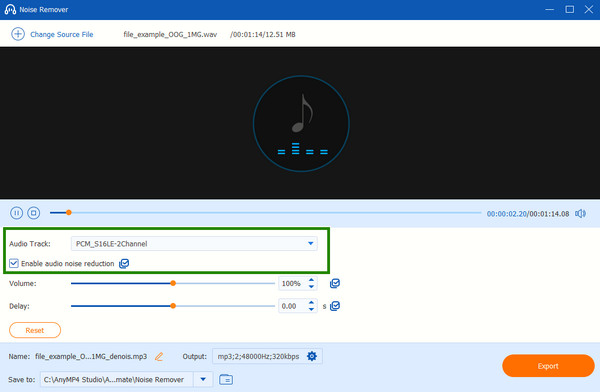
Előnyök:
Hátrányok:
Az Audacity egy hatékony szoftver a háttérzaj ingyenes eltávolítására a hangból. Ez egy népszerű nyílt forráskódú hangszerkesztő program, amelyet offline is használhat Windows, Mac és Linux rendszerű számítógépeken. Ez egy dedikált szoftver hangfájlok rögzítésére, szerkesztésére és manipulálására. És szerencsére kiküszöböli a háttérzajokat az audiofájlokból, valamint a minőség javítására használható egyéb eszközöket, például a Noise Profile effektust. Az említett effektus elég intelligens ahhoz, hogy felismerje a média kiszűrendő részeit. Másrészt itt vannak azok a lépések, amelyeket követnie kell ennek a feladatnak az Audacity segítségével való eléréséhez. Ha a videózajt is szeretné eltávolítani az Audacity segítségével, olvassa el a következő cikket a részletesebb lépésekért.
Kezdje a szoftver elindításával a türelmes telepítés után. Ezután töltse fel a szerkeszteni kívánt hangfájlt. Ha elkészült, jelölje ki a hangnak azt a részét, amely a zajt tartalmazza.
Ezután nyomja meg a Hatás fül menüt, és válassza ki a Zajcsökkentés választási lehetőség. Ha ezt megteszi, egy felugró ablak jelenik meg. Innen kattintson a Zajprofil letöltése gombot.
A hang zajtalanításához navigáljon a Zajcsökkentés (dB), érzékenység, és a Frekvencia simítás (sávok) paramétereket, majd kattintson a gombra OK gombot.
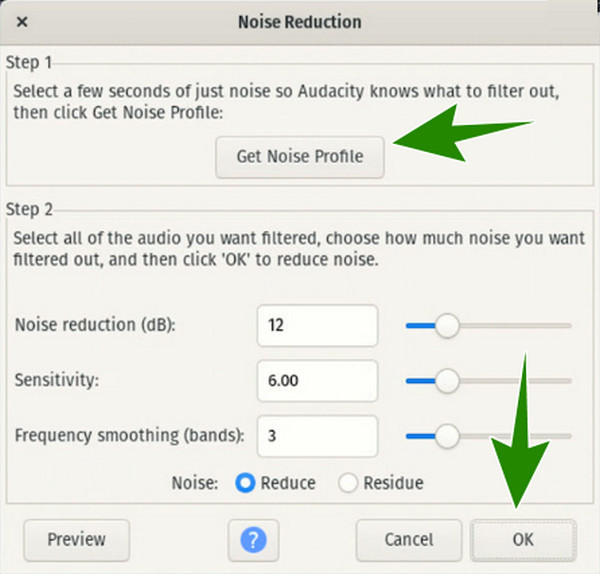
Előnyök:
Hátrányok:
További irodalom:
Útmutató az Audacity használatához az audio háttérzaj eltávolítására
A LALAL.AI egy mesterséges intelligencia által vezérelt online eszköz, amely képes távolítsa el a háttérzajokat a videóból és hangfájlokat másodpercek alatt. Így, ha ingyenesen szeretné eltávolítani a zajt a hangból az interneten, akkor a LALAL.AI jó választás. Az egyik vezető platformként a LALAL.AI egy erőteljes hangkivonó algoritmust kínál, amely eltávolítja a zajt a hangból, és kiválóan javítja azt. Meglepő módon ez az online redukciós eszköz támogatja a kötegelt feltöltést. A kötegelt importálást azonban csak akkor használhatja, ha igénybe veszi annak fizetett verzióját. Eközben itt vannak a gyakorlati lépések az eszköz használatához az audiofájlok háttérzajoinak eltávolítására.
Nyissa meg böngészőjét, és keresse fel a LALAL.AI fő webhelyét. Miután a kezdőlapra került, kattintson a Fájlok kiválasztása gomb. Ez lehetővé teszi a zajtalanítani kívánt hangfájl feltöltését.
A fájl feltöltése előtt azonban kiválaszthat egy feldolgozási szintet az említett gomb alatt. Válasszon közülük Enyhe, normál, or Agresszív lehetőségeket.
A fájl feltöltése és sorba állítása után új oldalra kerül. Innen görgessen lefelé, amíg el nem éri a megtisztított kimenetet az eredeti fájllal. Ezután nyomja meg a Töltse le a megtisztított felvételt gombbal exportálhatja a helyi mappába.
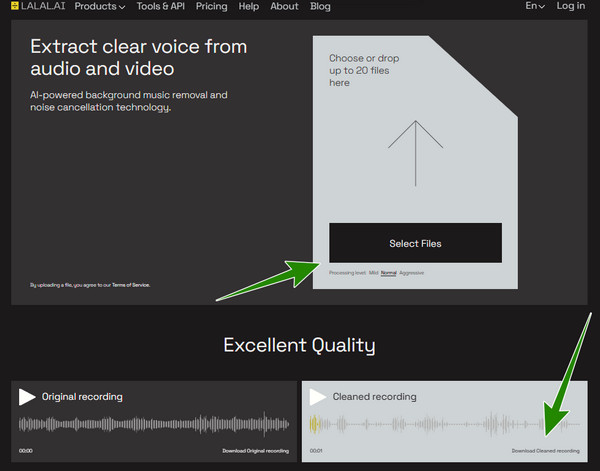
Előnyök:
Hátrányok:
A Kapwing egy másik online médiaszerkesztő, amelyet sok szerkesztő ismer. Számos funkcióval rendelkezik, amelyek számos lehetőséget kínálnak a tányéron, és ezek közé tartozik a zajszűrő is. A Kapwing egyedülállóan megtisztítja a hangot azáltal, hogy kiküszöböli a zümmögő zajt, elszigeteli a hangot és csökkenti az egyéb környezeti zajokat. És a többihez hasonlóan ez is olyan intelligens technológiát használ, mint az audiointelligencia, amelyet podcastok és élő közvetítések készítésére használhat. Ezenkívül ez a webalapú hangzajcsökkentő szoftver támogatja a mobil és egyéb eszközök szinkronizálását.
Látogassa meg a Kapwing weboldalát, és kattintson a gombra Videó vagy hang feltöltése gombot a fő szerkesztőoldal eléréséhez. Miután elérte, nyomja meg a gombot Add Media majd kattintson a gombra Feltöltés gombot a szükséges fájl beviteléhez.
A szerkesztőeszközök aktiválásához húzza a feltöltött fájlt az idővonalra. Ha elkészült, kattintson a Tiszta hang gombot, és várja meg, amíg a folyamat befejeződik.
Ezt követően kattintson a Exportálási projekt a megtisztított hanganyag letöltéséhez.
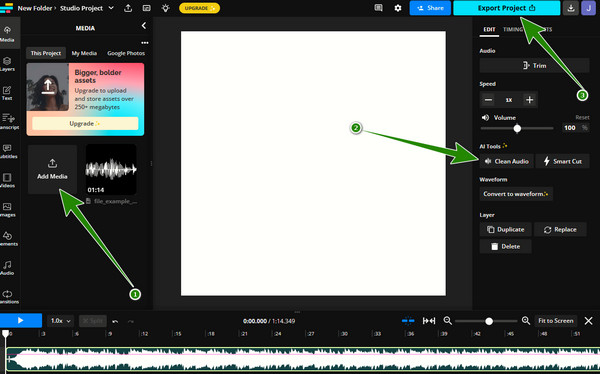
Előnyök:
Hátrányok:
Melyik mobilalkalmazás tudja eltávolítani a háttérzajt a hangból?
A Krisp és Denoise alkalmazásokkal eltávolíthatja a háttérzajt.
Mi szünteti meg a háttérzajt?
A hang- és zajszűrő mikrofon az egyetlen olyan eljárás, amely képes kioltani a zajt a felvétel előtt és közben.
Mi az ingyenes AI eszköz a háttérzaj eltávolítására?
Az ALALAL.AI egy online mesterséges intelligencia eszköz, amely lehetővé teszi a fájlok ingyenes zajtalanítását.
Az Audacity szabadon használható?
Igen, az Audacity ingyenes szoftver.
Hogyan tudom elkülöníteni a háttérzajt és a hangot?
Szüksége lesz egy olyan hatékony eszközre, amely funkciót kínál a zaj és a hang elkülönítésére, mint például a Kapwing.
Megvan a 4 fantasztikus eszköz a háttérzaj eltávolítására a hangból. Most több lehetőség közül választhat ehhez a feladathoz. Biztosítjuk Önt, hogy egy kiváló eljárással kapcsolatos elvárásait teljesíteni tudják. De ha a legjobb ajánlásunk szerint szeretné a választást alapozni, akkor erősen ajánljuk a Video Converter Ultimate biztonságának, rugalmasságának és kiváló zajelvezetésének köszönhetően.
Több Reading
Hogyan lehet professzionálisan eltávolítani a háttérzajt a videóból
Szeretné eltávolítani a háttérzajt egy olyan videóból, mint egy profi? Tekintse meg a mai népszerű professzionális videószerkesztő eszközök hatékony módjait itt a bejegyzésben.
Az Adobe Audition használata a háttérzaj eltávolítására [Teljes útmutató]
Jöjjön el, és tisztítsa meg hangfájljait az Adobe Audition zajcsökkentő eszközzel. Tudja meg, hogyan szünteti meg ez a program a nem kívánt hangot a hangból.
Vágja le a videót a Kapwing Resizerben a teljes útmutatóval
Vágja ki a videókat a Kapwing Resizerben négy egyszerű lépésben, valamint a legjobb alternatív megoldást, amely tökéletessé teszi a videók kivágását, ha elolvassa ezt a bejegyzést.
A Premiere Pro háttérzajcsökkentésének használata
Ez a cikk felvázolja a Premiere Pro zajcsökkentési funkciójának használati útmutatóját. Megtanítja Önt a fejlett módszer végrehajtására a legjobb alternatív eszközzel.